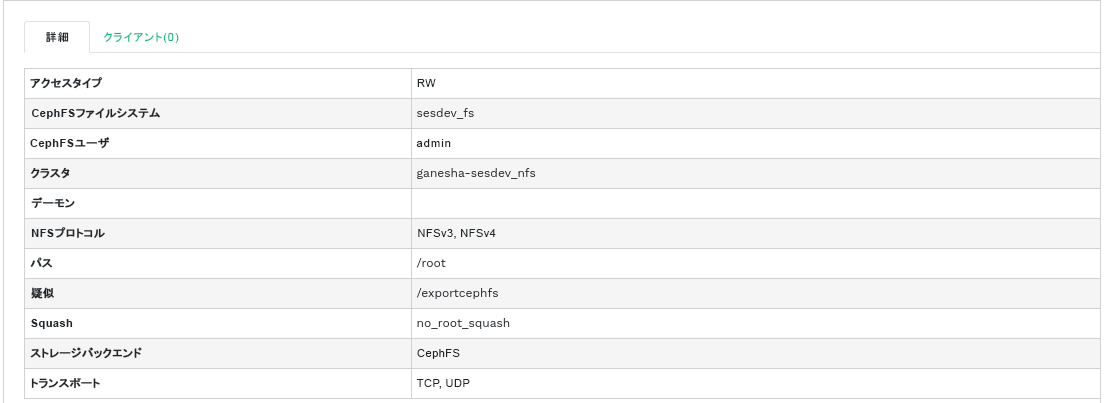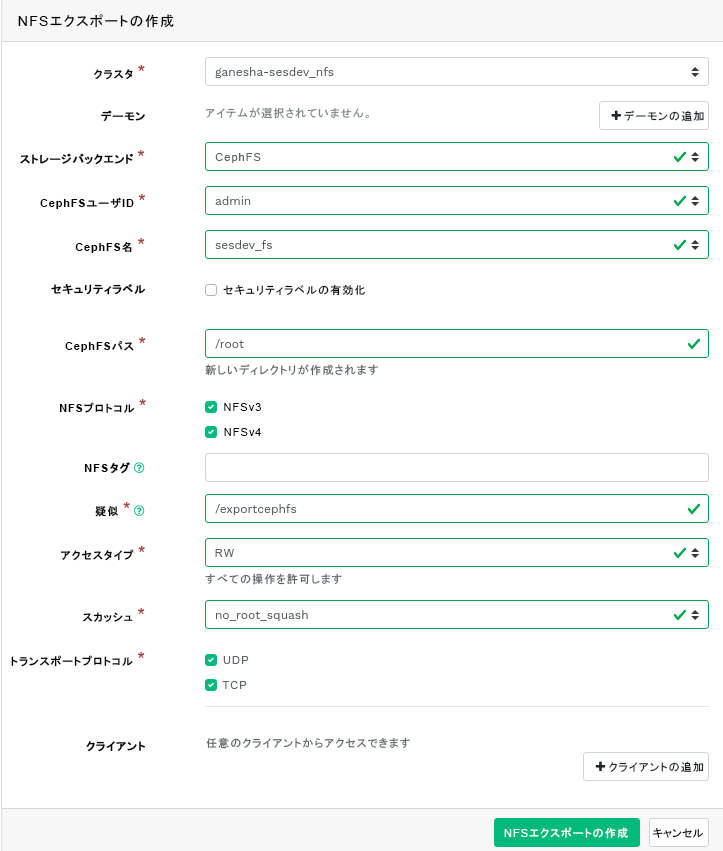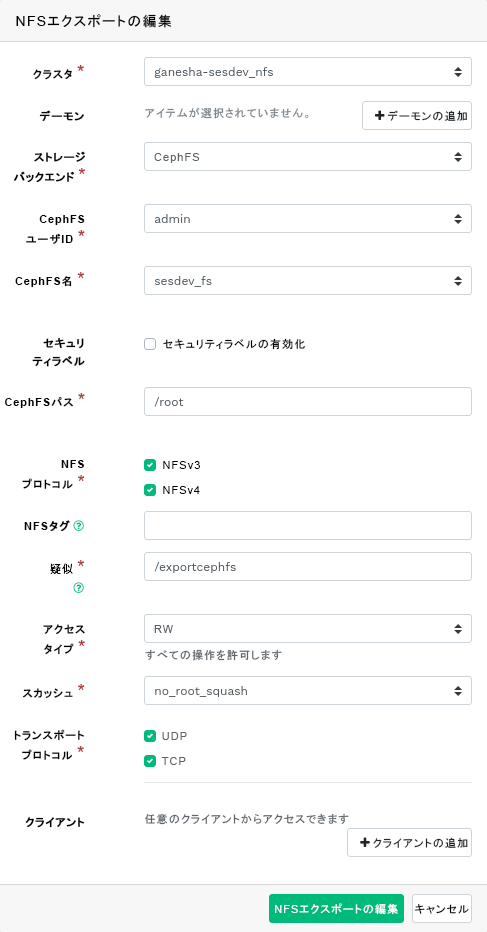7 NFS Ganeshaの管理 #
NFS Ganeshaは、NFSバージョン4.1以降をサポートしています。NFSバージョン3はサポートしていません。
利用可能なすべてのNFSエクスポートを一覧にするには、メインメニューからをクリックします。
各エクスポートのディレクトリ、デーモンのホスト名、ストレージバックエンドのタイプ、およびアクセスタイプがリストに表示されます。
NFSエクスポートの詳細情報を表示するには、そのテーブル行をクリックします。
7.1 NFSエクスポートの作成 #
新しいNFSエクスポートを追加するには、エクスポートテーブルの左上にあるをクリックして、必要な情報を入力します。
エクスポートを実行するNFS Ganeshaデーモンを1つ以上選択します。
ストレージのバックエンドを選択します。
重要現時点でサポートされているのは、CephFSにより支援されているNFSエクスポートだけです。
ユーザIDと、その他のバックエンド関連オプションを選択します。
NFSエクスポートのディレクトリパスを入力します。指定したディレクトリがサーバ上に存在しない場合、新しく作成されます。
他のNFS関連オプションを指定します。たとえば、サポートされるNFSプロトコルのバージョン、疑似、アクセスタイプ、スカッシュ、トランスポートプロトコルなどです。
アクセスを特定のクライアントだけに制限する必要がある場合、をクリックして、クライアントのIPアドレスと共に、アクセスタイプと(ルート権限無効化オプションを指定します。
をクリックして確認します。
7.2 NFSエクスポートの削除 #
エクスポートを削除するには、そのテーブル行でエクスポートを選択して強調表示します。ボタンの横にあるドロップダウン矢印をクリックして、を選択します。チェックボックスをオンにし、をクリックして確認します。
7.3 NFSエクスポートの編集 #
既存のエクスポートを編集するには、そのテーブル行でエクスポートを選択して強調表示し、エクスポートテーブルの左上にあるをクリックします。
その後、NFSエクスポートのすべての詳細を調整できます。